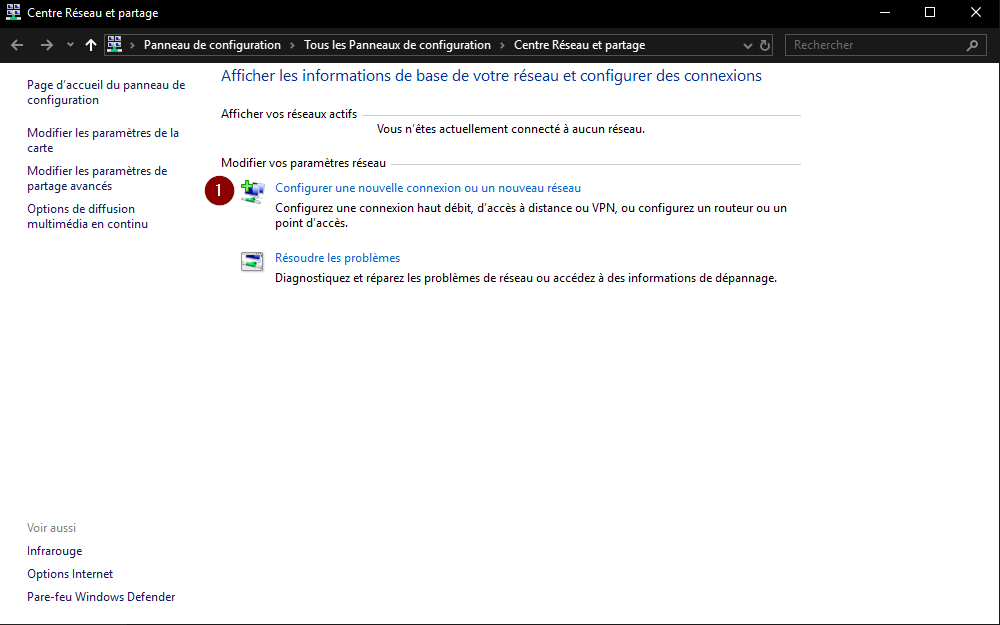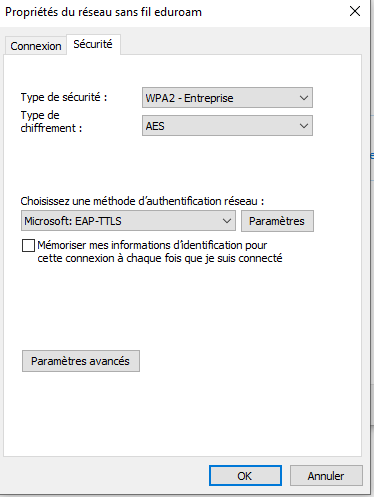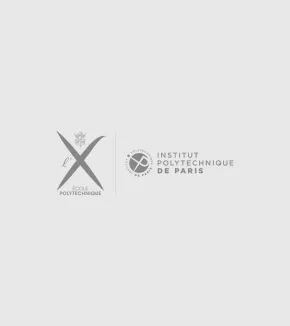- Accueil
- Accès Au Réseau Wifi
Accès au réseau Wifi
Suite à la mise à jour des certificats de sécurité, une opération nécessite de votre part la reconfiguration de votre connexion au réseau Eduroam. Il faut d'abord supprimer le profil existant
Puis réinstaller le nouveau profil
|
Se connecter au réseau Wifi Eduroam
Si vous travaillez ou étudiez à l'École polytechnique
login = prenom.nom@polytechnique.fr
password = mot de passe LDAP
Si vous êtes étudiants en master ou PhD Track à IP Paris
login = prenom.nom@ip-paris.fr
password = mot de passe (le même que Moodle ou Synapses)
Si vous travaillez ou étudiez dans un établissement eduroam autre que Polytechnique
login = prenom.nom @ votredomaine.com (par exemple ensta.fr)
password = mot de passe (celui fourni par votre établissement)
Configuration de votre équipement
A l'X ou lors de vos déplacements dans un établissement compatible eduroam, veuillez utiliser le site https://cat.eduroam.org/ , afin de générer la configuration pour votre équipement en cliquant sur "Téléchargez votre installateur eduroam" et en choisissant l'organisation "Ecole polytechnique" (sans accent sur le premier e) dans la liste.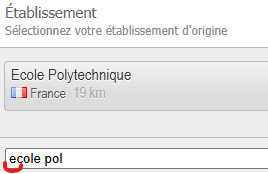 |
Si la méthode cat.eduroam.org ne fonctionne pas,
vous pouvez également configurer votre terminal manuellement :
--- Android ---
--- macOS, iPhone, iPad ---
--- Windows 11 ---
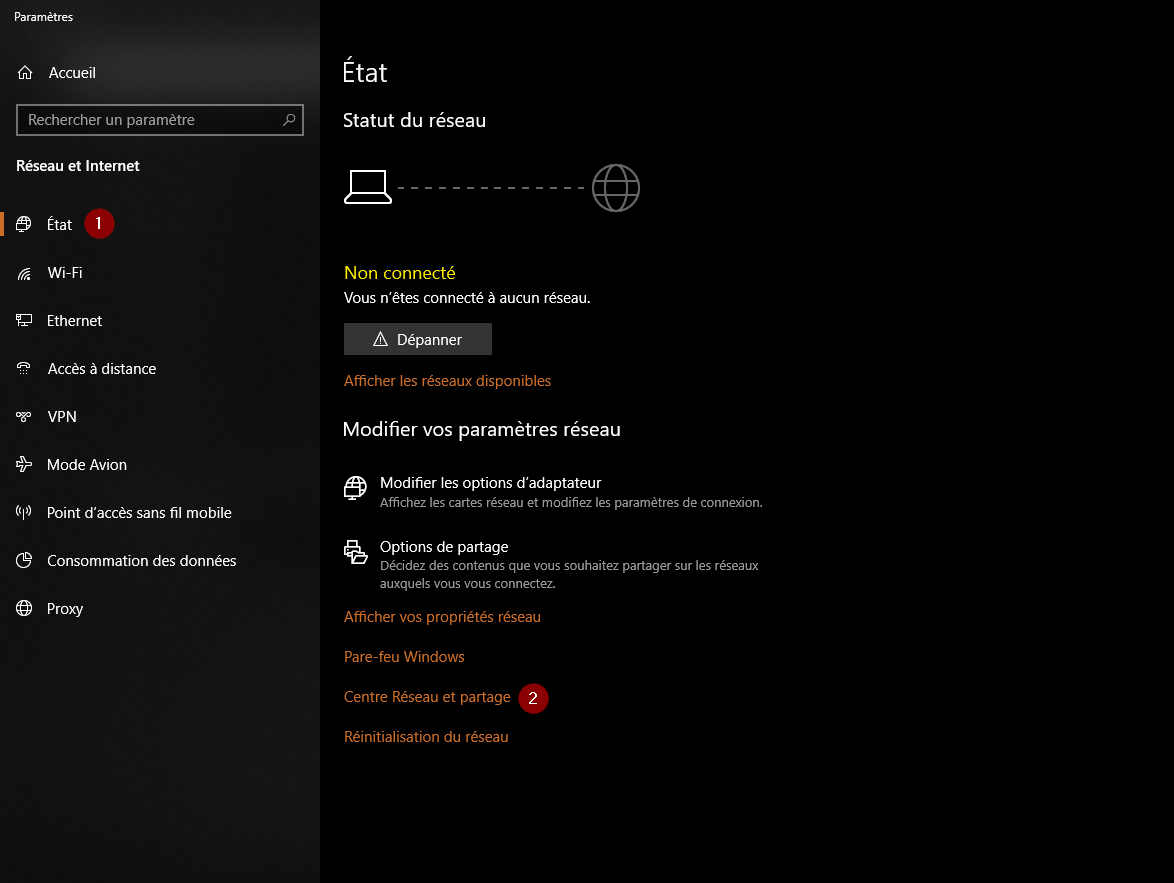
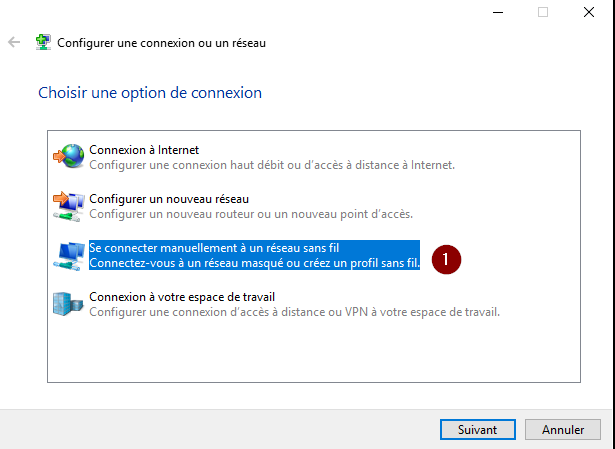
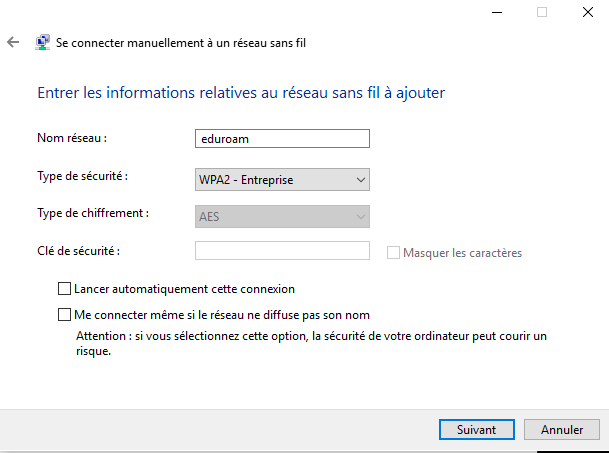
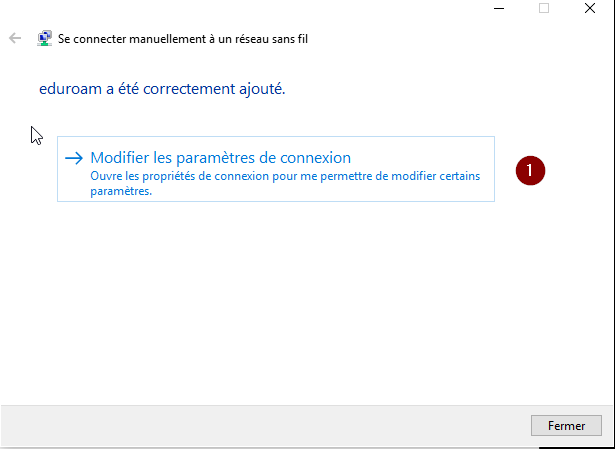
Dans paramètres :
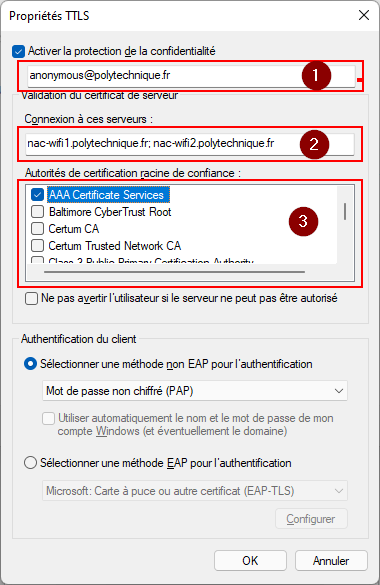
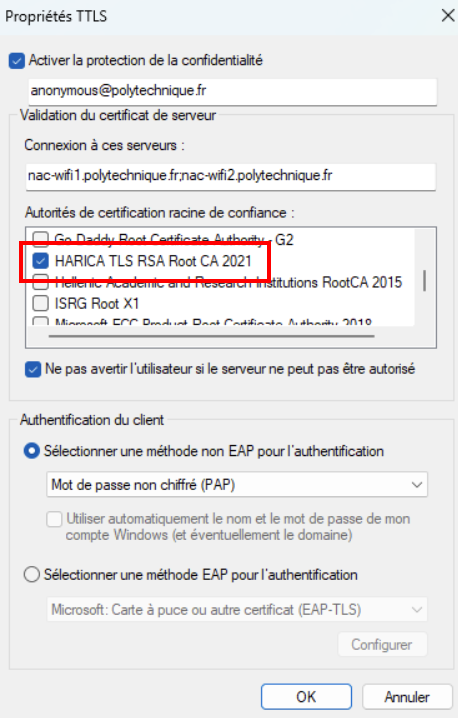
Dans le cadre rouge insérer le texte suivant : nac-wifi1.polytechnique.fr;nac-wifi2.polytechnique.fr
Pour les externes, remplacer @polytechnique.fr par le domaine de votre établissement.
Attention à bien cocher les 3 autorités de certification racine de confiance:
- AAA Certificate Services
- USERTrust RSA Certification Authority
- HARICA TLS RSA Root CA 2021
Dans paramètres avancés :
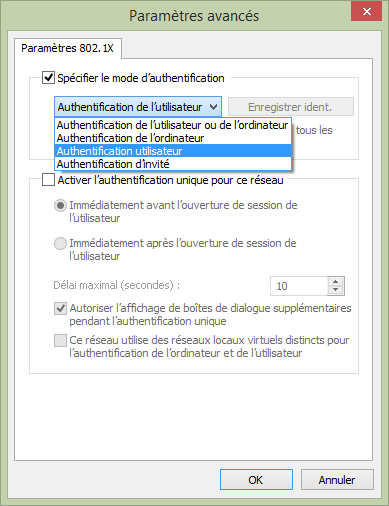
Puis dans "Enregistrer les informations d'identification" :
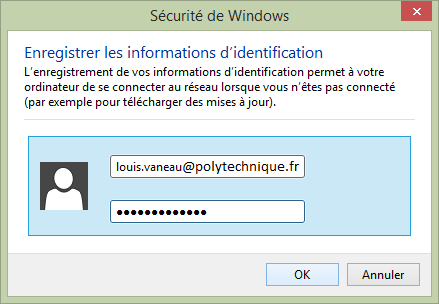
login = prenom.nom@polytechnique.fr
password = mot de passe de l'annuaire (LDAP, identique à celui de votre messagerie)
Vous ne pouvez pas modifier une configuration pré-existante du wifi eduroam, x-tech ou x-up sur Windows 10, vous devez supprimer ce wifi (clic droit, oublier, au niveau de la liste des réseaux wifi, ou encore dans les paramètres, partie Réseaux wifi connus), puis le recrééer suivant la procédure ci-dessus.
--- Linux ---
Sécurité: WPA et WPA2 entreprise
Se connecter au réseau Wifi Byod
Si vous êtes élève et souhaitez connecter un appareil non standard qui n'est pas configurable (console, imprimante...) dans les logements
Choisir le réseau Wifi byod
Plus d'information sur la page "BYOD" dédiée.
Se connecter au réseau Wifi Guest
Réseau Wifi Guest
C'est un réseau Wifi ouvert (aucune authentification préalable nécessaire),
Pour vous créer un compte (valide de la création pendant 5 jours), vous devez avoir une adresse courriel valide ou un compte sur les réseaux sociaux suivants => Linkedin ou Twitter.
https://portail-wifi-guest.polytechnique.fr/deleg/
Deux options s'offrent à vous :
- Utilisez un des réseaux sociaux suivants => Linkedin ou Twitter (cliquez sur le bouton à cet effet en cochant au préalable la case de la charte informatique)
Vous disposez alors d'un accès internet de 10 minutes le temps de récupérer les identifiants pour le wifi Guest, valables durant 5 jours.